自分でシーケンスを作成して接続する
シーケンスを作成して、電子メールの送信、顧客への電話、待ち時間などの一連のアクティビティを作成して作業を自動化し、潜在顧客に連絡を取りながらコミュニケーションをパーソナライズします。
ライセンスとロールの要件
| 要件タイプ | 以下が必要です |
|---|---|
| ライセンス | Dynamics 365 Sales Premium、Dynamics 365 Sales Premium または Microsoft Relationship Sales 詳細情報: Dynamics 365 Sales の価格 |
| セキュリティ ロール | 営業担当者 詳細: 営業向けに事前定義されたセキュリティ ロール |
シーケンスとは何か?
シーケンスは、1 日の中で行うべき一連のアクティビティを導入することで、ベスト プラクティスを実施します。 シーケンスを作成して、作業キューに表示される—潜在顧客、営業案件、取引先企業—などのレコードに接続することで、販売に集中し、生産性を高め、組織のビジネス プロセスとの整合性を高めるのに役立つアクティビティに優先順位を付けることができます。
シーケンスを作成するときは、レコードに対して実行する一連のアクティビティと、それらを実行する順序を定義します。 これにより、営業に集中し、次に何をすべきかについての理解を深めることができます。
シーケンスの作成と接続に必要なアクセス権限
組織で営業アクセラレーター ワークスペースが有効になっていない場合は、営業担当者ロールを通じてシーケンスを作成して接続できます。 作成したシーケンスを削除および編集することもできます。
組織で営業アクセラレータ ワークスペースが有効になっていて、アクセスが特定のセキュリティ ロールに制限されている場合、それらのロールを持つユーザーのみがシーケンスを作成して接続できます。 シーケンスを作成し接続するためのアクセス権を取得するには、管理者にセキュリティ ロールのアクセス許可の付与を依頼してください。 詳細情報: アクセスとレコードの種類の管理
Note
シーケンス マネージャー ロールを持っていて、シーケンスを作成したい場合は、シーケンスを作成して有効化するに移動します。
誰がシークエンスにアクセスできますか?
作成したシーケンスは、部署で使用できます。 他の販売者は、シーケンスのコピーを表示、接続、または作成することしかできません。 ただし、シーケンス マネージャー ロールを持つ管理者およびユーザーには、シーケンスの編集や削除などのすべての権限があります。
シーケンスの作成方法
シーケンス デザイナーを使用してシーケンスを作成します。 シーケンス デザイナーには、次の方法でアクセスできます。
個人設定
個人設定を使用してシーケンス デザイナーにアクセスすることをお勧めします。 ここでは、シーケンスを作成、編集、削除、および接続できます。
シーケンス デザイナーにアクセスするには
営業アプリにログインし、ページの左下隅にある、エリア変更>個人設定に移動します。
個人設定ページで、営業アクセラレータ>シーケンス、新規シーケンスを選択します。
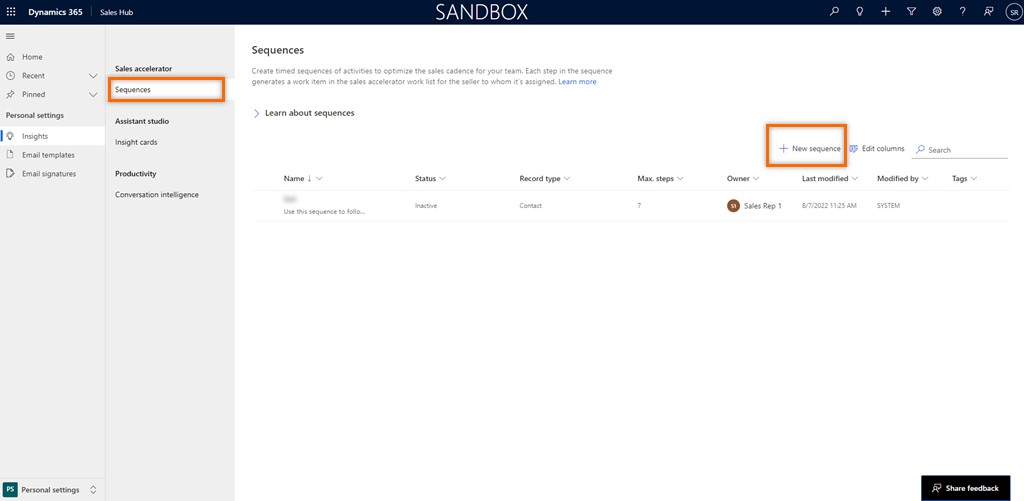
シーケンスの作成ダイアログが開きます。 シーケンスの作成を続けるには、このトピックの後半にあるシーケンスの作成に移動してください。
アップ ネクスト ウィジェット
アップ ネクスト ウィジェットは、既成の営業案件、潜在顧客、取引先企業のフォームで利用できまます。 レコードを開くと、既定でメイン フォームにアップ ネクスト ウィジェットが表示されます。 たとえば、潜在顧客レコードを開くと、潜在顧客フォームにアップ ネクスト ウィジェットが表示されます。
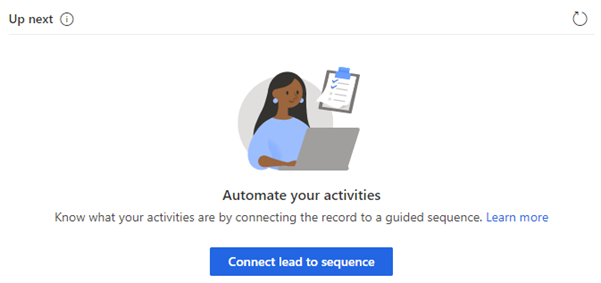
シーケンスがレコードに接続されていない場合、アップ ネクスト ウィジェットは、シーケンスを接続するためのメッセージを表示します。
シーケンスにレコードの種類を接続を選択すると、シーケンスにレコードの種類を接続ダイアログが開きます。 次の例では、まだシーケンスが接続されていない潜在顧客のシーケンス接続ダイアログを開いています。
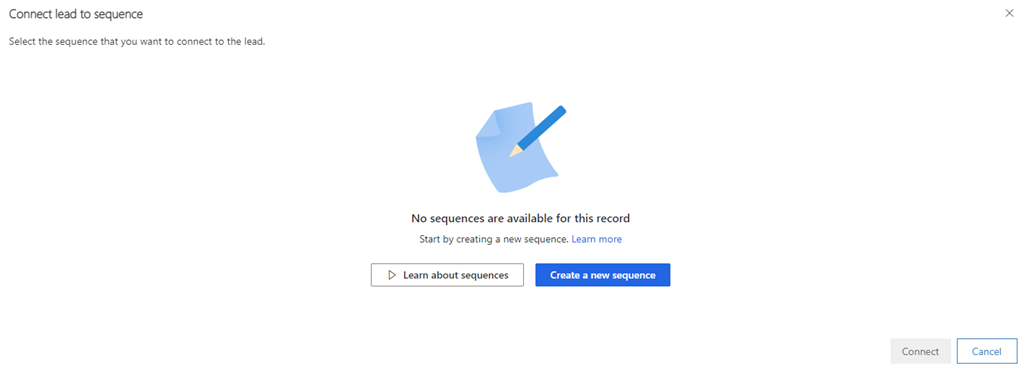
注意
レコードの種類でシーケンスが利用可能な場合、一覧が表示されます。 新しいシーケンスを作成するには、新規シーケンスの作成を選択します。
新規シーケンスの作成を選択し、シーケンスの作成ダイアログが新しいタブで開きます。シーケンスの作成を続けるには、このトピックの後半のシーケンスの作成に移動してください。
レコード グリッド ビュー
レコードをシーケンスに接続しているときに、レコードの種類に使用可能なシーケンスがない場合や、既存のリストが要件を満たしていない場合は、新しいシーケンスを作成できます。
レコードの種類—潜在顧客、取引先担当者、営業案件など—をシーケンスを作成するグリッド ビューで開きます。 レコードを選択し、シーケンスに接続を選択します。 この例では、取引先企業グリッド ビューを開いてシーケンスに接続しています。
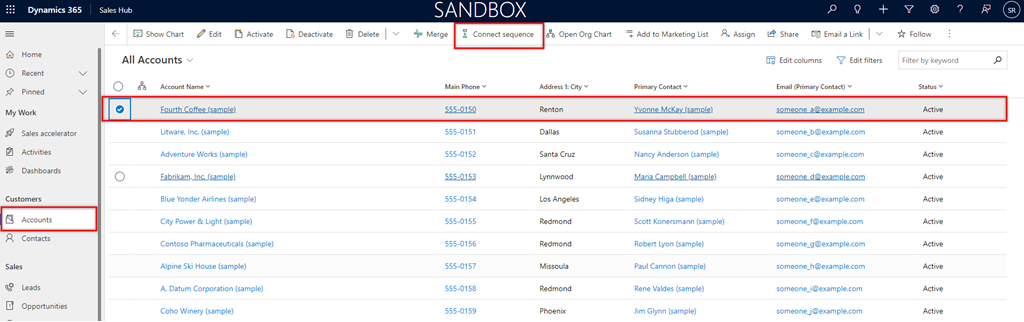
取引先企業をシーケンスに接続ダイアログが開きます。
注意
レコードの種類でシーケンスが利用可能な場合、一覧が表示されます。 新しいシーケンスを作成するには、新規シーケンスの作成を選択します。
新規シーケンスの作成を選択します。 シーケンスの作成ダイアログが新しいタブで開きます。シーケンスの作成を続けるには、次のセクション、シーケンスの作成に進んでください。
シーケンスの作成
シーケンスの作成方法で説明されているいずれかの方法で、シーケンス作成ダイアログを開いたので、次の手順に従ってシーケンスの作成を完了します。
シーケンスを作成するダイアログで、次のオプションのいずれかを選択してシーケンスを作成します:
テンプレートを使用: テンプレートを使用して、シーケンスをすばやく設定します。 たとえば、リードを紹介し、商談を成立させるといったタスクを達成するために、販売者が次に取るべき最適な行動を導き出すための一連の活動を提供するものです。 詳細: シーケンス テンプレートを使用する
アップ ネクスト ウィジェット、またはレコード グリッド ビューを使用してシーケンスを作成する場合、ここに表示されるテンプレートはそのレコードの種類に関連しています。
空白から開始: 空白のシーケンスを使用して、シーケンスを最初から作成します。
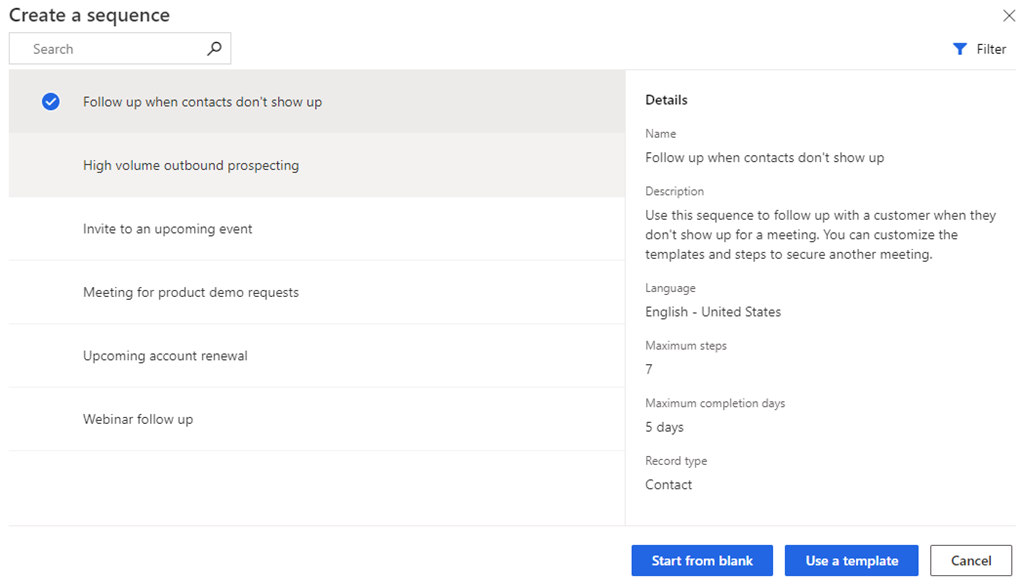
シーケンス プロパティの定義 ダイアログで、次の情報を入力します。
パラメーター 説明設定 シーケンス名 シーケンスの名前です。 説明設定 シーケンスの説明 (オプション。) Entity シーケンスを適用するエンティティのタイプ。 既定では、潜在顧客エンティティ タイプが選択されています。 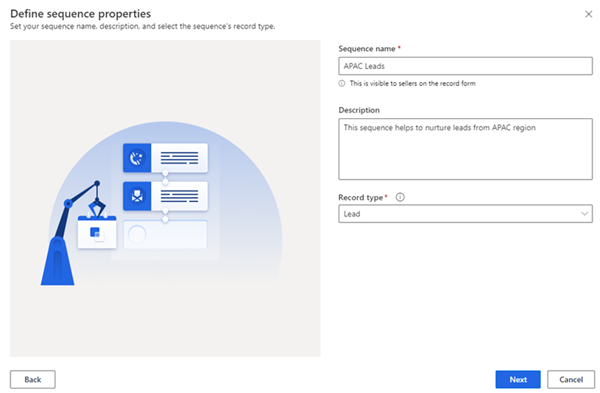
次へを選択します。
シーケンス デザイナー ページが開きます。
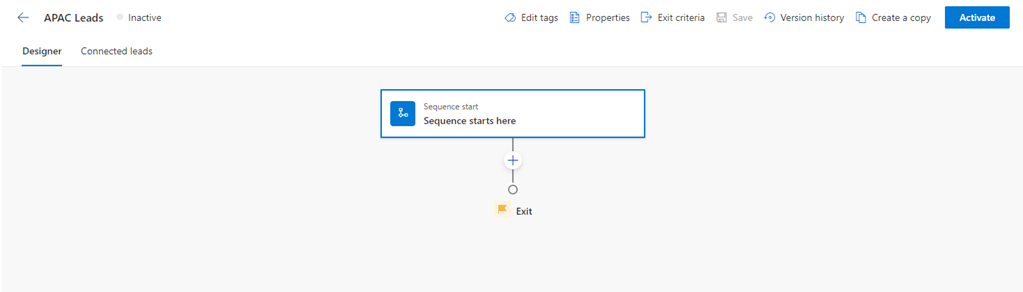
既定では、シーケンスはここで開始ステップが最初のステップとしてシーケンスに追加されます。
シーケンスはここで開始ステップの後、追加 (+) を選択し、シーケンス ステップを構成します。 このステップは、次の 4 つのグループに分類されます。
- ステップ: シーケンスのステップは、電子メール、電話、またはタスクなど、営業担当者が営業アウトリーチのために実行するエンゲージメント タスクです。 詳細: シーケンスにステップを追加する
- 条件: シーケンスの条件ステップは、完了したアクティビティに基づいて、条件が満たされたかどうかの後に、シーケンスが実行する次の一連のアクションを決定します。 詳細: 条件ステップをシーケンスに追加
- コマンド: シーケンス内のコマンド ステップは、ビジネス プロセスのフィールドまたはステージで指定された値に従って、次の一連のアクションを決定します。 詳細: シーケンスにコマンド ステップを追加する
- LinkedIn: シーケンスの LinkedIn アクティビティ ステップにより、ソーシャル セリング機能を含めることで、販売担当者は日常業務を多様化できます。 販売担当者がより深いつながりを構築するために実行できる推奨アクションとともに、LinkedIn の巨大なネットワークを使用できます。 詳細: レコードに LinkedIn アクティビティを追加する
追加を選択し、シーケンスに追加するすべてのアクティビティに対してステップ 4 を繰り返します。
シーケンスを保存します。
これで、シーケンスをアクティブ化できます。
シーケンスの有効化
シーケンスを開き、有効化を選択します。
Note
組織内で一度に持つことができるアクティブなシーケンスは最大 250 です。
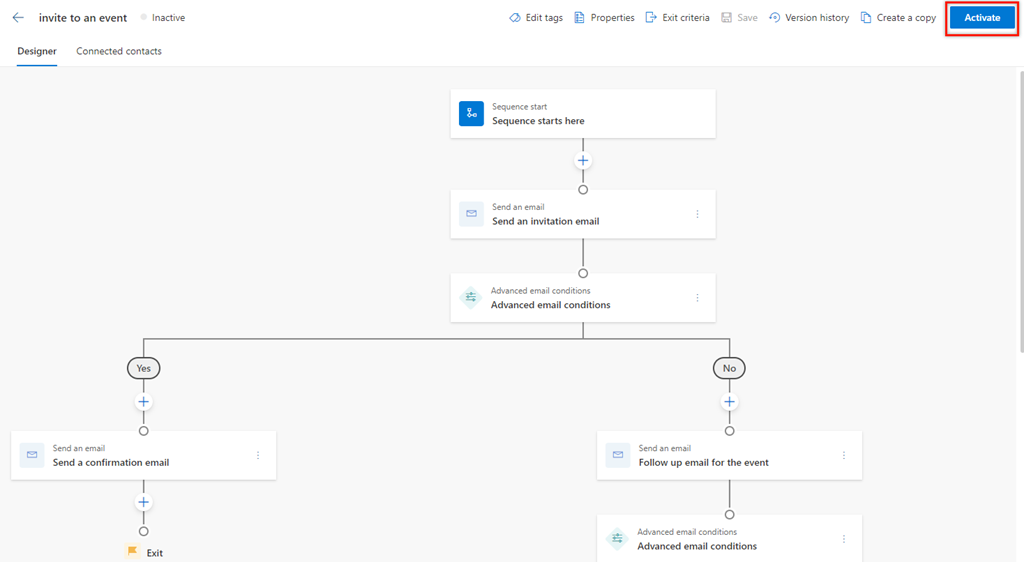
表示される確認メッセージで、有効を選択します。
Note
シーケンスの最後の活動に、待機時間を設定を追加している場合は、エラーが発生する可能性があります。 待機時間を設定を活動の最後に設定している場合は削除する必要があります。その後シーケンスの保存と有効化をしてください。
シーケンスが有効化され、シーケンス デザイナーのホームページに一覧表示されます。 名前の横にシーケンスのステータスが表示され、確認メッセージが表示されます。
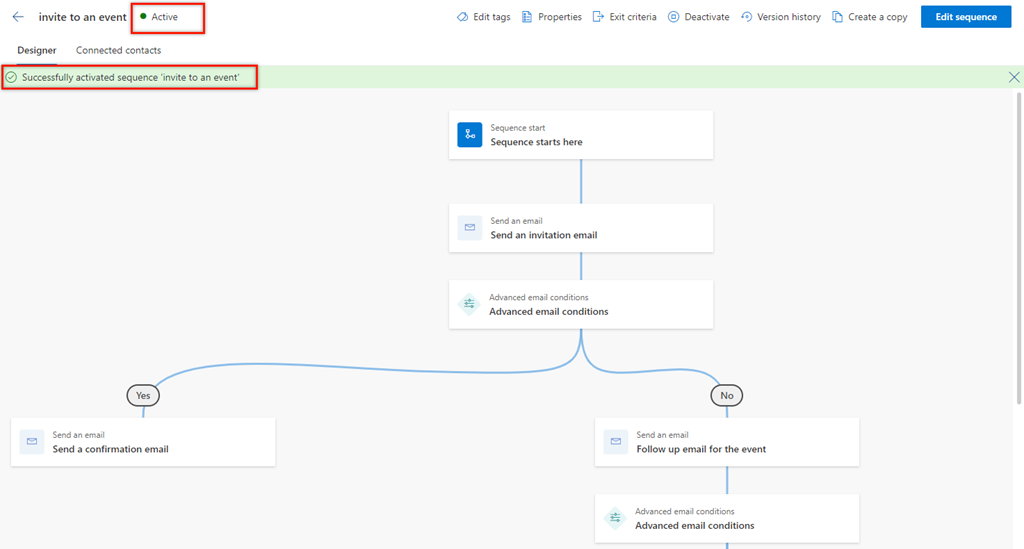
次に、有効なシーケンスをレコードに接続します。
シーケンスをレコードに接続する
シーケンスを作成して有効化した後、シーケンスを作成したレコードの種類に応じて、シーケンスにレコードを接続します。
次のいずれかの方法を使用して、シーケンスをレコードに接続できます。
アプリのオプションが見つかりませんか?
次の 3 つの可能性があります:
- 必要なライセンスまたは役割がありません。 このページの上部にあるライセンスとロールの要件のセクションを確認してください。
- 管理者がこの機能を有効にしていない場合。
- 組織がカスタム アプリを使用している場合。 正確な手順について管理者に確認してください。 この記事で説明する手順は、すぐに使用できる営業ハブ アプリと Sales Professional アプリのみに該当します。